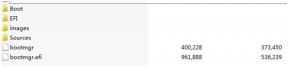Поправка: Црни екран Раинбов Сик Сиеге након покретања
мисцеланеа / / April 29, 2023
Том Цланци'с Раинбов Сик Сиеге је најновији део онлине тактичке видео игре пуцачина из првог лица за више играча од стране Убисофт Монтреал. Покренут је у децембру 2015. и доступан је за ПлаиСтатион 4, Ксбок Оне, ПлаиСтатион 5, Ксбок Сериес Кс|С и Виндовс платформе. Након недавног ажурирања, многи играчи пријављују проблеме са црним екраном на Раинбов Сик Сиеге. Већина играча пријављује овај проблем, а ако сте и ви један од њих, погледајте овај водич за решавање проблема да бисте га решили.
Према вишеструким извештајима на мрежи, погођени играчи помињу да се само заглави на црном екрану кад год покушају да покрену игру. Још један велики проблем је што се током црног екрана не чује ни звук. Након неког времена, играчи морају притиснути тастере Алт+Ф4 да би изашли са екрана и ништа друго. Дакле, овај проблем или грешка је фрустрирајућа.

Садржај странице
-
Поправка: Црни екран Раинбов Сик Сиеге након покретања
- 1. Онемогућите оптимизацију целог екрана
- 2. Покрените игру као администратор
- 3. Проверите ажурирање графичког драјвера
- 4. Ажурирајте Раинбов Сик Сиеге
- 5. Проверите системске ресурсе
- 6. Онемогућите преклапајуће апликације
- 7. Проверите Виндовс Упдатес
- 8. Нижа подешавања графике у игри
- 9. Ажурирајте ДирецтКс
- 10. Притисните комбинацију тастера АЛТ+ТАБ
- 11. Покушајте да онемогућите друге апликације за преклапање
- 12. Поново инсталирајте Мицрософт Висуал Ц++ Рунтиме
- 13. Проверите датотеке игре и поправите их
Поправка: Црни екран Раинбов Сик Сиеге након покретања
Велике су шансе да се црни екран Раинбов Сик Сиеге-а може појавити због проблема компатибилности конфигурације рачунара са системским захтевима игре. У међувремену, поседовање застарелог графичког драјвера, недостајућих или оштећених датотека игре, застареле верзије игре, проблема са ДирецтКс-ом, Проблеми са преклапајућим апликацијама, вишим подешавањима графике у игри итд., могу изазвати неколико проблема са црним екраном док игра лансира.
Вреди напоменути да проверите системске захтеве игре са поменуте везе како бисте били сигурни да се на вашем рачунару не појављује проблем компатибилности.
1. Онемогућите оптимизацију целог екрана
- Прво идите на Ц:\Програм Филес (к86)\Стеам\стеамаппс\цоммон\Раинбов Сик Сиеге\Бинариес\Вин64 именик. [Ако сте инсталирали Стеам клијент или игру на другом диску или локацији, идите тамо]
- Десни клик на Раинбов Сик Сиеге.еке датотеку и кликните на Својства.
- Иди на Компатибилност картица > Опозовите избор тхе Омогућите оптимизације преко целог екрана искључи.
- Кликните на Применити и онда У реду да сачувате промене.
2. Покрените игру као администратор
Да бисте избегли контролу корисничког налога у вези са проблемима са привилегијама, покрените еке датотеку игре као администратор. Такође би требало да покренете Стеам клијент као администратор на рачунару. Да уради ово:
Огласи
- Десни клик на Раинбов Сик Сиеге еке датотеку пречице на вашем рачунару.
- Сада, изаберите Својства > Кликните на Компатибилност таб.

- Обавезно кликните на Покрените овај програм као администратор поље за потврду да бисте га означили.
- Кликните на Применити и изаберите У реду да сачувате промене.
3. Проверите ажурирање графичког драјвера
Проверите ажурирање графичког драјвера на рачунару, без обзира да ли је застарело или не. Понекад застарела верзија драјвера ГПУ-а или оштећени драјвер могу изазвати неколико проблема. Такође ће вам помоћи да решите проблеме у вези са црним екраном са играма или апликацијама. Урадити тако:
- Притисните Виндовс + Кс тастере за отварање Мени брзе везе.
- Сада, кликните на Менаџер уређаја са листе > Дупли клик на Адаптери за екран.
- Десни клик на наменској графичкој картици коју користите.

- Затим изаберите Ажурирати драјвер > Изаберите да Аутоматско тражење драјвера.
- Ако је ажурирање доступно, систем ће га аутоматски преузети и инсталирати.
- Када завршите, поново покрените рачунар да бисте применили промене.
4. Ажурирајте Раинбов Сик Сиеге
Ако у том случају нисте ажурирали своју игру Раинбов Сик Сиеге неко време, онда обавезно пратите кораке у наставку да бисте проверили да ли постоје ажурирања и инсталирали најновију закрпу (ако је доступна). Да уради ово:
Огласи
За Стеам Лаунцхер:
- Отвори Стеам клијент > Иди на Библиотека > Кликните на Раинбов Сик Сиеге из левог окна.
- Аутоматски ће тражити доступно ажурирање. Ако је доступно ажурирање, обавезно кликните на ажурирање.
- Може потрајати неко време да се инсталира ажурирање > Када завршите, обавезно затворите Стеам клијент.
- На крају, поново покрените рачунар да бисте применили промене, а затим покушајте поново да покренете игру.
За Епиц Гамес Лаунцхер:
- Отвори Покретач Епиц Гамес > Пређите на Библиотека.
- Сада кликните на икона са три тачке оф Раинбов Сик Сиеге.
- Уверите се да Ауто Упдате опција је укључен.
5. Проверите системске ресурсе
Ако се игра споро учитава или траје превише времена приликом покретања, проверите системске ресурсе након покретања Раинбов Сик Сиеге игру на рачунару пратећи кораке у наставку да бисте проверили да ли се употреба РАМ-а или ЦПУ-а повећава или не.
Огласи
- притисните Цтрл + Схифт + Есц кључеве за отварање Таск Манагер.
- Кликните на Процеси таб > Изаберите задатак који желите да затворите.

- Када изаберете, кликните на Заврши задатак. Обавезно урадите кораке за сваки задатак појединачно.
- Када завршите, само поново покрените рачунар да бисте одмах променили ефекте.
6. Онемогућите преклапајуће апликације
Према неким погођеним играчима, апликације за преклапање могу да раде у позадини током играња и троше системске ресурсе што ће такође изазвати проблеме са играњем.
Дакле, њихово онемогућавање пре игре ће бити згодно ако не користите никакву наменску апликацију за преклапање за ћаскање, прављење снимака екрана или снимање сесија играња. Урадити тако:
- Отвори Стеам клијент > Иди на Библиотека.
- Сада, десни клик на Раинбов Сик Сиеге > Изабери Својства.
- Крените до Генерал одељак > Ево, само опозовите избор тхе Омогући Стеам Оверлаи поље за потврду.
- Врати се на Библиотека > Поново отвори Раинбов Сик Сиеге да проверите да ли се проблем са црним екраном дешава или не.
7. Проверите Виндовс Упдатес
Такође су велике шансе да ће ваша верзија оперативног система Виндовс неко време постати застарела. У том сценарију, перформансе ваше игре ће много утицати, осим на грешке или проблеме са стабилношћу. Дакле, увек је боље проверити ажурирања за Виндовс и инсталирати најновију верзију (ако је доступна). Да то уради:
- Притисните Виндовс + И тастере за отварање Виндовс подешавања мени.
- Затим кликните на Ажурирање и безбедност > Изабери Провери ажурирања под Виндовс Упдате одељак.

- Ако је доступно ажурирање, изаберите Преузети и инсталирати.
- Сачекајте неко време док се ажурирање не заврши.
- На крају, поново покрените рачунар да бисте одмах применили промене.
8. Нижа подешавања графике у игри
Реклама
Покушајте да смањите подешавања графике у игри из менија игре да бисте проверили да ли то помаже. Онемогућите В-Синц, ефекте сенке и анти-алиасинг и покушајте да покренете нижу резолуцију екрана за игру да бисте решили проблеме у вези са црним екраном.
9. Ажурирајте ДирецтКс
Понекад застарела верзија ДирецтКс-а или недостатак ДирецтКс-а могу изазвати више проблема са покретањем игре или играњем. Требало би да покушате да пратите кораке у наставку да бисте га ажурирали.
- Идите на овај Мицрософт линк да преузмете ДирецтКс Енд-Усер Рунтиме Веб Инсталлер на свој рачунар.
- Затим ручно инсталирајте или ажурирајте верзију ДирецтКс-а.
- Када завршите, поново покрените рачунар да бисте применили промене.
10. Притисните комбинацију тастера АЛТ+ТАБ
Неки погођени корисници рачунара су то споменули притиском на АЛТ + ТАБ комбинација тастерских пречица, могу се пребацивати између отворених програма на рачунару. Дакле, наставите да притискате АЛТ + ТАБ да бисте се пребацивали између програма, а затим се вратите на покренуту игру да проверите да ли је проблем решен. Промениће режим приказа из целог екрана у режим прозора, а затим режим преко целог екрана, што може да реши проблем са црним екраном.
11. Покушајте да онемогућите друге апликације за преклапање
Чини се да неколико популарних апликација има свој програм за преклапање који на крају може да ради у позадини и изазове перформансе игара или чак проблеме са покретањем. Требало би да их искључите да бисте решили проблем пратећи кораке у наставку:
Онемогући Дисцорд Оверлаи:
- Покрените Дисцорд апликација > Кликните на икона зупчаника на дну.
- Кликните на Оверлаи испод Подешавања апликације > Укључити тхе Омогући преклапање у игри.
- Кликните на Игре таб > Изабери Раинбов Сик Сиеге.
- коначно, искључи тхе Омогући преклапање у игри искључи.
- Обавезно поново покрените рачунар да бисте применили промене.
Онемогућите Ксбок Гаме Бар:
- Притисните Виндовс + И кључеве за отварање Виндовс подешавања.
- Кликните на Гаминг > Иди на Гаме Бар > Искључи Снимите клипове игара, снимке екрана и емитовање користећи траку за игре опција.
Ако у случају да не можете да пронађете опцију Гаме Бар, потражите је у менију Виндовс Сеттингс.
Онемогућите Нвидиа ГеФорце Екпериенце Оверлаи:
- Покрените Нвидиа ГеФорце Екпериенце апликација > Пређите на Подешавања.
- Кликните на Генерал картица > Онемогући тхе Преклапање у игри опција.
- На крају, поново покрените рачунар да бисте применили промене и поново покренули игру.
Такође, запамтите да увек треба да онемогућите неке друге преклапајуће апликације као што су МСИ Афтербурнер, Риватунер, РГБ софтвер или било које друге апликације за преклапање које раде у позадини.
12. Поново инсталирајте Мицрософт Висуал Ц++ Рунтиме
Обавезно поново инсталирајте Мицрософт Висуал Ц++ Рунтиме на рачунар да бисте у потпуности решили више проблема или грешака у игрици. Да то уради:
- притисните Виндовс тастер са тастатуре да бисте отворили Старт Мену.

- Тип Апликације и функције и кликните на њега из резултата претраге.
- Сада, пронађите Мицрософт Висуал Ц++ програм(и) на листи.

- Изаберите сваки програм и кликните на Деинсталирај.
- Посетите званична Мицрософт веб локација и преузмите најновије Мицрософт Висуал Ц++ Рунтиме.
- Када завршите, инсталирајте га на рачунар и поново покрените систем да бисте променили ефекте.
13. Проверите датотеке игре и поправите их
Такође се препоручује аутоматска провера и поправљање датотека игре помоћу клијента игре.
За Стеам:
- Отворити Стеам > Иди на Библиотека.
- Десни клик на Раинбов Сик Сиеге игра.
- Кликните на Својства > Иди на Локалне датотеке таб.
- Изаберите Проверите интегритет датотека игре…
- Овај процес ће започети верификацијом и провером свих инсталираних датотека игре да би се утврдило да ли се налази датотека која недостаје/покварена.
- Нека процес буде завршен. Када завршите, затворите Стеам клијент и поново покрените рачунар да бисте применили промене.
- Коначно, поново отворите Стеам и покушајте поново да покренете игру Раинбов Сик Сиеге.
За Епиц Гамес Лаунцхер:
- Отвори Покретач Епиц Гамес на рачунару.
- Кликните на Библиотека игара > Кликните на Раинбов Сик Сиеге.
- Изаберите Подешавања > Кликните на Проверити.
- Затворите покретач, а затим поново покрените рачунар да бисте применили промене.
То је то, момци. Надамо се да вам је овај водич био од помоћи. За додатна питања, можете коментарисати испод.